本体のデータを他のNASにバックアップするには?(WS-VLシリーズ)
Q
本体のデータを他のNASにバックアップするには?(WS-VLシリーズ)
A
TeraStationのデータを他のNASにバックアップする方法を説明します。
1. バックアップ先の共有フォルダーをバックアップ用に公開します。
2. メール通知を設定して、バックアップ異常時にメールで通知するようにします。
バックアップやレプリケーションを使用するときは、メール通知設定を必ず行ってください。
異常に気付かず運用するとデータを失う恐れがあります。
3. Windows Storage Server 上で[スタート] - [すべてのプログラム] - [BUFFALO] - [バックアップ&レプリケーション] - [バックアップ&レプリケーション設定] をクリックします。
4. [バックアップ] タブ→ [追加] の順にクリックします。
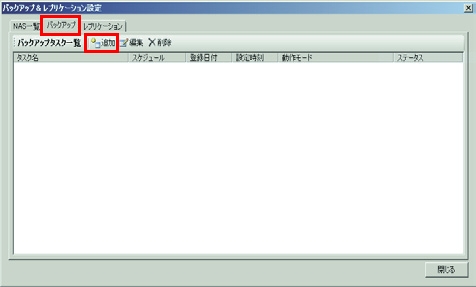
5. バックアップの各項目を設定します。
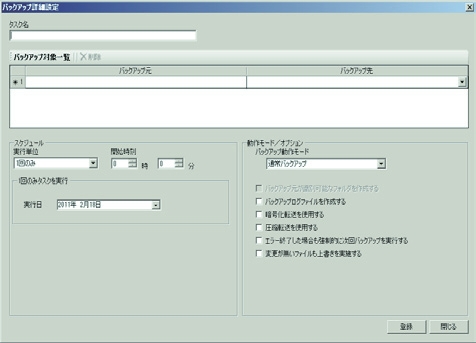
| タスク名 | 任意のタスク名を入力します。 |
| バックアップ元 | バックアップ元の欄をクリックし、表示された[...]をクリックします。 表示された画面でバックアップ元フォルダーを登録します。 |
| バックアップ先 | バックアップ先の欄の[▼]をクリックし、表示された一覧からバックアップ先のフォルダーを選択します。 バックアップ先NASが検索されないときは以下ページを参照してください。 バックアップ先NASが検索されないときの原因と対策を確認する |
| スケジュール | スケジュールは、日単位、週単位、月単位、1 回のみ、今すぐ実行 から選択することができます。 |
| バックアップ動作モード | バックアップ動作モードでは次のモードを選択できます。 ・通常バックアップ バックアップ元からバックアップ先へ全てのファイルがバックアップされます。 ・上書きバックアップ(増分バックアップ) 1 回目に通常バックアップと同様に、全てのファイルをバックアップします。 2 回目以降にバックアップ元にA ファイルを追加し、B ファイルが削除されていた場合、バックアップ先へA ファイルを追加し、B ファイルは削除しません。バックアップ先の容量は削除されないファイル分増加します。 ・上書きバックアップ(差分バックアップ) 1 回目に通常バックアップと同様に、全てのファイルをバックアップします。 2 回目以降にバックアップ元にA ファイルを追加し、B ファイルが削除されていた場合、バックアップ先へA ファイルを追加し、B ファイルは削除されます。バックアップ元とバックアップ先は同容量となります。 |
| オプション | バックアップ動作モードのオプションでは次の設定ができます。 ・バックアップ元が識別可能なフォルダーを作成する バックアップ元が識別可能なフォルダーを作成します。 バックアップ動作モードで選択した項目によって動作が大きく異なります。 ・バックアップログファイルを作成する バックアップのログファイルを作成します。 ・暗号化転送を使用する バックアップする際にデータを暗号化して転送するかしないか選択します。 ※暗号化を有効にするとスループットが低下します。 ・圧縮転送を使用する バックアップする際にデータを圧縮してから転送するかしないか選択します。 ※ネットワーク経由でバックアップをする際、ネットワーク帯域がせまい場合に圧縮転送すると転送速度が向上することがあります。(データを1 つのアーカイブにしてバックアップするわけではありません) ※バックアップ先がUSB ハードディスクの場合、選択しないでください。 ・エラー終了した場合も強制的に次回バックアップを実行する エラー終了していても次回のバックアップを実行します。 ・変更がないファイルも上書きを実施する 変更されていないファイルも上書きします。 ※バックアップ対象一覧からバックアップタスクを選択して、[削除] をクリックすると設定を削除します。 |
6. [登録]をクリックします。
以上
このご質問の対象となる商品・OS・接続機器を表示
商品
OS・接続機器
チャット・LINEでのサポートについて
下記商品はチャット・LINEでのサポート対象外のため、電話またはメールにてお問合せいただきますようお願いいたします。
法人様向けネットワーク商品
ネットワーク対応ハードディスク(TeraStation)
<注意事項>
以下のいずれかに該当する場合、お客様の同意なくチャット・LINEでのサポートを終了させていただく場合がございます。ご了承ください。
同一のお客様から同一内容のお問合せ等の入力が複数あった場合
本サービスに関係のない画像・動画・スタンプ等が送信された場合
一定時間以上お客様からの返信がされない場合
営業時間
<オペレーター受付時間>
月~土・祝 9:30~21:00
日 9:30~17:30
※AIによる自動応答は24時間ご利用いただけます。
メールで相談について
個人向けWi-Fi/有線LAN製品、ストレージ製品のお客様にはメールで問い合わせいただく前にAIが問題解決のお手伝いを行います。
いずれかを選択して進んでください。
 Wi-Fi(無線LAN)
Wi-Fi(無線LAN) 有線LAN
有線LAN HDD(ハードディスク)・NAS
HDD(ハードディスク)・NAS SSD
SSD ブルーレイ/DVD/CDドライブ
ブルーレイ/DVD/CDドライブ メモリー
メモリー USBメモリー
USBメモリー メモリーカード・カードリーダー/ライター
メモリーカード・カードリーダー/ライター 映像/音響機器
映像/音響機器 ケーブル
ケーブル マウス・キーボード・入力機器
マウス・キーボード・入力機器 Webカメラ・ヘッドセット
Webカメラ・ヘッドセット スマートフォンアクセサリー
スマートフォンアクセサリー タブレットアクセサリー
タブレットアクセサリー 電源関連用品
電源関連用品 アクセサリー・収納
アクセサリー・収納 テレビアクセサリー
テレビアクセサリー その他周辺機器
その他周辺機器 法人向けWi-Fi(無線LAN)
法人向けWi-Fi(無線LAN) 法人向け有線LAN
法人向け有線LAN LTEルーター
LTEルーター 法人向けNAS・HDD
法人向けNAS・HDD SSD
SSD ブルーレイ/DVD/CDドライブ
ブルーレイ/DVD/CDドライブ 法人向けメモリー・組込み/OEM
法人向けメモリー・組込み/OEM 法人向けUSBメモリー
法人向けUSBメモリー メモリーカード・カードリーダー/ライター
メモリーカード・カードリーダー/ライター 映像/音響機器
映像/音響機器 法人向け液晶ディスプレイ
法人向け液晶ディスプレイ 法人向けケーブル
法人向けケーブル 法人向けマウス・キーボード・入力機器
法人向けマウス・キーボード・入力機器 法人向けヘッドセット
法人向けヘッドセット 法人向けスマートフォンアクセサリー
法人向けスマートフォンアクセサリー 法人向けタブレットアクセサリー
法人向けタブレットアクセサリー 法人向け電源関連用品
法人向け電源関連用品 法人向けアクセサリー・収納
法人向けアクセサリー・収納 テレビアクセサリー
テレビアクセサリー オフィスサプライ
オフィスサプライ その他周辺機器
その他周辺機器 データ消去
データ消去
